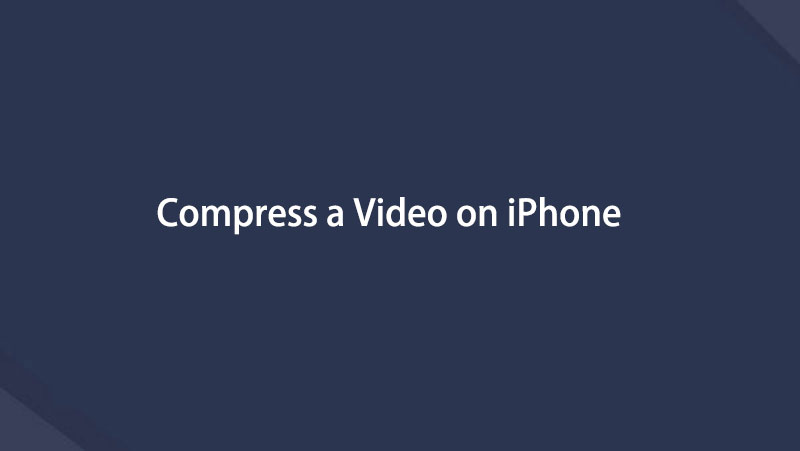- Teil 1. Wie man ein Video auf dem iPhone über iMovie verkleinert
- Teil 2. So reduzieren Sie die Videodateigröße auf dem iPhone über eine Drittanbieter-App
- Teil 3. So machen Sie eine Videodatei im iPhone-Browser kleiner
- Teil 4. Komprimieren Sie ein Video auf dem iPhone mit FoneLab Video Converter Ultimate
- Teil 5. Häufig gestellte Fragen zum Reduzieren der Größe von iPhone-Videodateien
Konvertieren Sie MPG / MPEG in MP4 mit hoher Geschwindigkeit und hoher Bild- / Tonqualität.
- AVCHD in MP4 konvertieren
- Konvertieren Sie MP4 in WAV
- Konvertieren Sie MP4 in WebM
- MPG in MP4 konvertieren
- Konvertieren Sie SWF in MP4
- Konvertieren Sie MP4 in OGG
- Konvertieren Sie VOB in MP4
- Konvertieren Sie M3U8 in MP4
- Konvertieren Sie MP4 in MPEG
- Untertitel in MP4 einbetten
- MP4-Splitter
- Entfernen Sie Audio von MP4
- Konvertieren Sie 3GP-Videos in MP4
- MP4-Dateien bearbeiten
- Konvertieren Sie AVI in MP4
- Konvertieren Sie MOD in MP4
- MP4 in MKV konvertieren
- Konvertieren Sie WMA in MP4
- Konvertieren Sie MP4 in WMV
So komprimieren Sie ein Video auf dem iPhone mit den 4 besten Methoden
 aktualisiert von Lisa Ou / 07. April 2022, 16:30 Uhr
aktualisiert von Lisa Ou / 07. April 2022, 16:30 UhrEs gibt verschiedene Situationen, in denen Sie ein Video auf dem iPhone komprimieren müssen, um weiterhin das tun zu können, was Sie möchten. Manchmal möchten Sie eine Videodatei auf dem iPhone verkleinern, um Speicherplatz zu sparen, manchmal müssen Sie eine E-Mail mit einer begrenzten Anhangsdateigröße senden, oder Sie möchten vielleicht nur ein Video auf dem iPhone für Social-Media-Plattformen freigeben, aber dieses Video ist zu groß zum Hochladen.

Eigentlich haben Sie den gleichen Zweck, ein Video auf dem iPhone zu komprimieren. In diesem Beitrag erfahren Sie, wie Sie eine Videodatei auf dem iPhone ohne oder mit einem Computer problemlos verkleinern können.

Führerliste
- Teil 1. Wie man ein Video auf dem iPhone über iMovie verkleinert
- Teil 2. So reduzieren Sie die Videodateigröße auf dem iPhone über eine Drittanbieter-App
- Teil 3. So machen Sie eine Videodatei im iPhone-Browser kleiner
- Teil 4. Komprimieren Sie ein Video auf dem iPhone mit FoneLab Video Converter Ultimate
- Teil 5. Häufig gestellte Fragen zum Reduzieren der Größe von iPhone-Videodateien
Teil 1. Wie man ein Video auf dem iPhone über iMovie verkleinert
Wenn Sie ein iPhone- oder MacOS-Computerbenutzer sind, kennen Sie vielleicht iMovie. Es ist ein Apple-Tool, mit dem Sie Videos mit einfachen Klicks bearbeiten können. Sie können es auf iPhone, iPad und allen MacOS-Computern verwenden, seine einfache Benutzeroberfläche und die Leistungsfunktionen können Sie immer zufrieden stellen.
Unten erfahren Sie, wie Sie damit ein Video auf dem iPhone komprimieren.
Schritt 1Öffnen Sie Ihr Video in der iPhone iMovie App und erstellen Sie ein neues Projekt durch Medien > Video > Film erstellen > Erledigt .
Schritt 2Klicken Sie auf Kostenlos erhalten und dann auf Installieren. Teilen > Video speichern , um auf die Videokomprimierungsoptionen zuzugreifen. Bitte wählen Sie aus der Liste und speichern Sie es auf Ihrem Fotos App.
Darüber hinaus können Sie verschiedene Videobearbeitungstools aus dem App Store auf dem iPhone erhalten, und Sie können immer ein geeignetes finden, da jedes seine eigenen Funktionen hat.
Video Converter Ultimate ist die beste Video- und Audio-Konvertierungssoftware, die MPG / MPEG in MP4 mit hoher Geschwindigkeit und hoher Bild- / Tonqualität konvertieren kann.
- Konvertieren Sie jedes Video / Audio wie MPG, MP4, MOV, AVI, FLV, MP3 usw.
- Unterstützt 1080p / 720p HD und 4K UHD Videokonvertierung.
- Leistungsstarke Bearbeitungsfunktionen wie Zuschneiden, Zuschneiden, Drehen, Effekte, Verbessern, 3D und mehr.
Teil 2. So reduzieren Sie die Videodateigröße auf dem iPhone über eine Drittanbieter-App
Es gibt eine berühmte App namens Video Compress im iPhone App Store. Es ist eine iPhone- und iPad-App zum Verkleinern von Videos mit einfachen Berührungen. Sie können die exportierten Videos danach auch schnell teilen.
Schritt 1Da es sich nicht um eine integrierte App handelt, die mit dem iPhone geliefert wird, sollten Sie sie öffnen App Store, Suche Videokomprimierung und auf dem iPhone installieren.
Schritt 2Führen Sie es auf dem iPhone aus, und dann können Sie seine Benutzeroberfläche sehen. Tippen Sie auf die roten in der Mitte und wähle dann deine Videodateien aus.
Schritt 3Geben Sie die Zieldateigröße an und warten Sie darauf.
Schritt 4Tippen Sie auf die Speichern klicken.
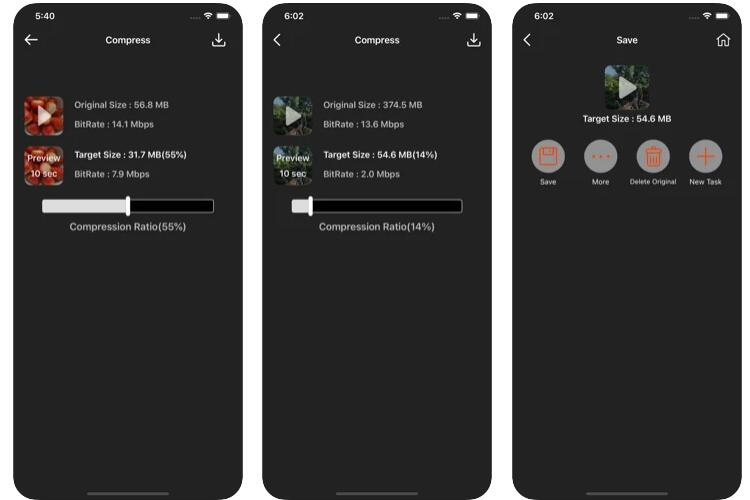
Manchmal ziehen es Benutzer vor, Online-Tools zu verwenden, da sie nicht aufgefordert werden, zusätzliche Tools aus dem App Store oder anderen zu installieren. Sie können zum nächsten Teil übergehen, wenn Sie einer von ihnen sind.
Teil 3. So machen Sie eine Videodatei im iPhone-Browser kleiner
Man möchte auch Online-Tools auf dem Handy nutzen, um manche Aufgaben nicht nur am Computer zu erledigen. Sie wissen, dass es weder viel Speicherplatz auf dem iPhone benötigt, noch dass es neben Ihrem eigenen iPhone und Ihren Videodateien nach zusätzlichen Tools fragt.
Unter unzähligen Konkurrenten wird Ihnen Clideo dringend empfohlen.
Ganz am Anfang sieht man es Datei hinzufügen Schaltfläche, und unten ist, wie man es benutzt.
Schritt 1Öffnen Sie den Browser auf dem iPhone, besuchen Sie Clideo offizielle Seite. Wählen Video komprimieren.
Schritt 2Laden Sie die Videos hoch. Sie können es aus iPhone, Google Drive oder Dropbox auswählen.
Schritt 3Bitte warten Sie, bis es fertig ist. Sie können es bearbeiten, wenn Sie möchten. Tippen Sie abschließend auf Herunterladen .
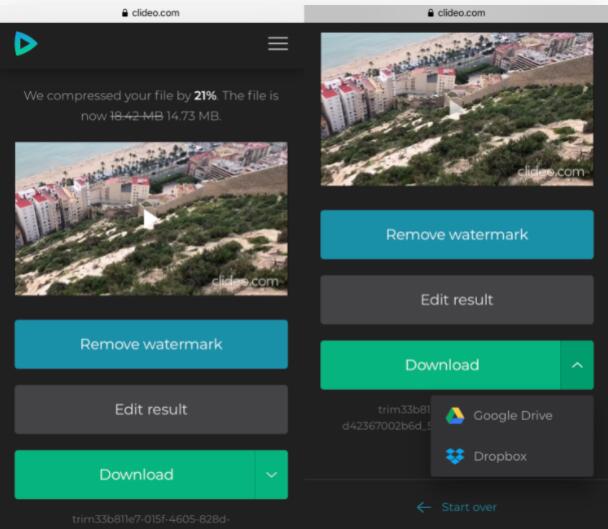
Mit den oben genannten Methoden können Sie Videos auf dem iPhone komprimieren. Aber wie Sie sehen können, haben sie unterschiedliche Funktionen und einige Einschränkungen. Deshalb stellen wir Ihnen im nächsten Teil die professionelle aber einfache Methode am Computer vor.
Teil 4. Komprimieren Sie ein Video auf dem iPhone mit FoneLab Video Converter Ultimate
FoneLab Video Converter Ultimate ist ein leistungsstarkes Tool, mit dem Sie Video- und Audiodateiformate konvertieren können, zusammen mit vielen Bearbeitungsfunktionen, einschließlich eines darin enthaltenen Kompressors. Und die meisten Dateiformate werden unterstützt, wie MP4, MOV, MKV, 4K usw.
Damit können Sie Video- oder Audiodateien einzeln komprimieren oder vervielfachen. Sowie Trimmen, Schleifen, Zuschneiden oder andere. Sie werden feststellen, dass es mehr als ein einfacher Konverter oder Kompressor für Sie ist.
Aber es ist benutzerfreundlich für Leute, die es zum ersten Mal benutzen. Unten sind die Schritte mit klaren Anweisungen.
Video Converter Ultimate ist die beste Video- und Audio-Konvertierungssoftware, die MPG / MPEG in MP4 mit hoher Geschwindigkeit und hoher Bild- / Tonqualität konvertieren kann.
- Konvertieren Sie jedes Video / Audio wie MPG, MP4, MOV, AVI, FLV, MP3 usw.
- Unterstützt 1080p / 720p HD und 4K UHD Videokonvertierung.
- Leistungsstarke Bearbeitungsfunktionen wie Zuschneiden, Zuschneiden, Drehen, Effekte, Verbessern, 3D und mehr.
Schritt 1Klicken Sie auf die Download-Schaltfläche unten und installieren Sie dann FoneLab Video Converter Ultimate auf dem Computer. Führen Sie es danach auf dem Computer aus.
Schritt 2Sie müssen zuerst das iPhone-Video in den Computerordner übertragen, es gibt verschiedene Möglichkeiten, dies zu tun, Sie können USB-Kabel, iCloud, iOS Übertragung, usw.
Schritt 3Sie können die Hauptschnittstelle auf dem Computer sehen, dann auf das große +-Symbol klicken und das Video, das Sie komprimieren möchten, aus dem Ordner auswählen.

Schritt 4Dann sehen Sie viele Bearbeitungssymbole, die Sie auswählen können komprimiertes Symbol.
Schritt 5Sie können die komprimierte Größe, die komprimierte Rate und die Bitrate entsprechend anpassen. Klicken Speichern.
Schritt 6Klicken Sie auf die Konvertieren alle Knopf endlich.
Wie Sie sehen können, werden viele Dateiformate von unterstützt FoneLab Video Converter Ultimate, und alle Bearbeitungswerkzeuge sind verfügbar, um Ihre Videos auf Wunsch professioneller zu gestalten. Darüber hinaus werden Videos komprimiert, ohne die Videoqualität zu beeinträchtigen, sodass Sie sich über dieses Problem keine Gedanken machen müssen.
Im Vergleich zum Komprimieren von Videos auf dem iPhone erfordert FoneLab Video Converter Ultimate dies mit einem Computer. Es ist kein Problem, da es mit vielen wertvollen und unkomplizierten Funktionen ausgestattet ist. Es kann Sie sicherlich zufrieden stellen.
Teil 5. Häufig gestellte Fragen zum Reduzieren der Größe von iPhone-Videodateien
Wie reduziere ich die Größe eines Videos auf meinem iPhone, um es per E-Mail zu versenden?
Dazu können Sie die oben genannten Methoden ausprobieren. Jeder von ihnen ist verfügbar. Jedoch, FoneLab Video Converter Ultimate wird Ihnen empfohlen, da Sie die komprimierten Videoeinstellungen bei Bedarf anpassen können.
Wie kann ich ein Video auf dem iPhone kostenlos komprimieren?
Sie können verschiedene kostenlose Methoden von Google erhalten, z. B. Apps von Drittanbietern, Online-Tools usw. Wichtig ist, dass Sie die geeignete finden und selbst ausprobieren müssen. Sie können beispielsweise die Video Compress-App auf dem iPhone ausprobieren. Laden Sie einfach Ihr Video hoch, passen Sie die Einstellungen an und laden Sie es dann auf Ihren iPhone-Speicher herunter.
Können MOV-Dateien komprimiert werden?
Die MOV-Datei ist bereits ein komprimiertes Format und führt zu einer Verringerung der Videoqualität, wenn Sie die Größe verkleinern, indem Sie sie in andere Abmessungen und Datenraten exportieren. Aber, FoneLab Video Converter Ultimate kann Ihnen helfen, MOV-Dateien ohne Datenverlust zu komprimieren.
Es gibt verschiedene Möglichkeiten, Videos auf dem iPhone zu komprimieren. Sie können aus den oben genannten Methoden wählen und die beste für Sie finden. Online- und Mobiltelefonlösungen haben jedoch ihre Grenzen, deren Verwendung empfohlen wird FoneLab Video Converter Ultimate wegen seiner leistungsstarken Funktionen und des einfachen Prozesses. Warum nicht jetzt herunterladen und ausprobieren!
Video Converter Ultimate ist die beste Video- und Audio-Konvertierungssoftware, die MPG / MPEG in MP4 mit hoher Geschwindigkeit und hoher Bild- / Tonqualität konvertieren kann.
- Konvertieren Sie jedes Video / Audio wie MPG, MP4, MOV, AVI, FLV, MP3 usw.
- Unterstützt 1080p / 720p HD und 4K UHD Videokonvertierung.
- Leistungsstarke Bearbeitungsfunktionen wie Zuschneiden, Zuschneiden, Drehen, Effekte, Verbessern, 3D und mehr.
Nachfolgend finden Sie ein Video-Tutorial als Referenz.